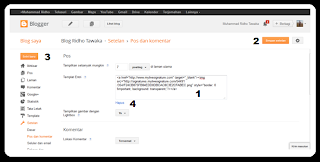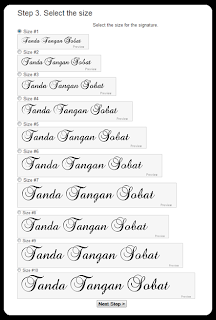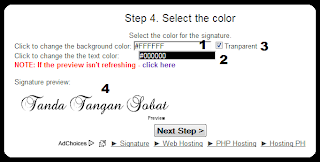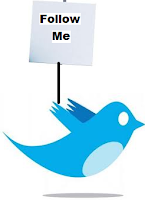Artikel Terakhir dari Blog Ridho Tawaka - Tak terasa Blog Ridho Tawaka telah berjalan 3 tahun lebih lamanya. Saya pribadi mengucapkan terima kasih kepada pembaca setia dan mohon maaf jika blog ini banyak kekurangannya dari segi isi artikel, template dsb. Sebenarnya blog ini tetap ada tapi tidak akan di update (walau di update pasti akan dikerjakan beberapa tahun kedepan).
Alasan saya meninggalkan blog ini karena ingin fokus di Mr. Tawaka dan urusan lainnya. Memang berat meninggalkan sesuatu yang susah payah dibangun yang menghabiskan banyak waktu, apalagi yang ditinggalkan tersebut sudah lama bersama. Bercerita sedikit tentang pengalaman saya di dunia blog. Saya mengenal blog sekitar tahun 2012, saat itu saya sedang mencari artikel (lupa judulnya) lalu saya menemukan blog yang berisi kalau hanya lewat blog bisa membangun komunitas, "ketenaran", kalau blog sobat beruntung sobat bisa mendapatkan penghasilan dsb. Awalnya saya ragu untuk terjun langsung ke dunia blog karena saya pikir pasti banyak negatifnya, tapi pada awal tahun 2013 saya memberanikan diri untuk memulainya. Dari yang nggak ngerti apa itu blog, apa isi blog, bagaimana ini, bagaimana itu wah pokoknya dari yang nol sampai 40% mengerti blog saat itu.
Artikel Terakhir dari Blog Ridho Tawaka - Karena pada akhir tahun 2015 saya rehat dari dunia blog, awal tahun 2016 ini tingkat perkembangan saya pada blog malah menurun 10%. Untuk alasan kenapa saya melanjutkan kembali dunia blog karena misi saya ada yang belum tercapai dan ada yang baru muncul saat saya rehat kemarin.
Pengalaman atau perjalanan karir Muhammad Ridho Tawaka bersama Blog Ridho Tawaka penuh suka dan duka. Kenapa saya sebut perjalanan karir, karena menurut saya seseorang yang baru, sedang atau sudah membuat karya yang bermanfaat untuk dirinya sendiri atau orang lain dengan atau tanpa imbalan itu disebut karir. Dalam satu blog atau website itu sebaiknya memiliki satu topik, kalau banyak (seperti blog ini) sebaiknya yang memang dicari saat ini atau beberapa bulan kedepan. Kenapa harus begitu? Begini, kalau sobat memiliki blog hanya satu topik apa yang terjadi? Blog tahu tujuannya mau kemana, pengunjung akan tetap tapi pasti ada kurangnya kan? Sayang, saya belum memiliki opini untuk kekurangannya. Kalau sobat memiliki blog banyak topik apa yang terjadi? Topik pasti banyak pilihan, pengujung dari berbagai "jenis" akan senang sama blog sobat tapi kurangnya apa? Blog bingung arahnya mau kemana, sobat sendiri kewalahan karena misal sobat lagi bercerita topik a tapi belum beres, disisi lain topik b ternyata ada masalah dan akhirnya topik c didiemin deh.
Sebenarnya nggak masalah sobat memiliki blog satu topik atau banyak, yang jelas sobat harus punya target mau diapakan itu blog, gimana jalan ceritanya dan kalau di akhiri ceritanya harus meriah. Maaf bagi sobat yang nggak mengerti dunia blog, tapi kalau sobat jadi tertarik memiliki blog bahkan website bisa ko dicari di blog ini atau cari di blog teman lainnya. Oh ya, biar sobat lebih tertarik lagi tentang blog, sobat tahu Raditya Dika? Manusia serba bisa yang awal karirnya dari blog! Memang isi blognya banyak topik dan nggak penting tapi dia tahu mau di kemanain itu blog. Nah, itu dia salah satu maksud saya.
Sudah kemana-mana ini isi artikel, saya cukupkan saja sampai disini. Terima kasih banyak untuk sobat pembaca setia Blog Ridho Tawaka dan selamat membaca artikel-artikel sederhana saya ini. Sampai jumpa di waktu yang tidak bisa di tentukan.
SELANJUTNYA
Alasan saya meninggalkan blog ini karena ingin fokus di Mr. Tawaka dan urusan lainnya. Memang berat meninggalkan sesuatu yang susah payah dibangun yang menghabiskan banyak waktu, apalagi yang ditinggalkan tersebut sudah lama bersama. Bercerita sedikit tentang pengalaman saya di dunia blog. Saya mengenal blog sekitar tahun 2012, saat itu saya sedang mencari artikel (lupa judulnya) lalu saya menemukan blog yang berisi kalau hanya lewat blog bisa membangun komunitas, "ketenaran", kalau blog sobat beruntung sobat bisa mendapatkan penghasilan dsb. Awalnya saya ragu untuk terjun langsung ke dunia blog karena saya pikir pasti banyak negatifnya, tapi pada awal tahun 2013 saya memberanikan diri untuk memulainya. Dari yang nggak ngerti apa itu blog, apa isi blog, bagaimana ini, bagaimana itu wah pokoknya dari yang nol sampai 40% mengerti blog saat itu.
Artikel Terakhir dari Blog Ridho Tawaka - Karena pada akhir tahun 2015 saya rehat dari dunia blog, awal tahun 2016 ini tingkat perkembangan saya pada blog malah menurun 10%. Untuk alasan kenapa saya melanjutkan kembali dunia blog karena misi saya ada yang belum tercapai dan ada yang baru muncul saat saya rehat kemarin.
Pengalaman atau perjalanan karir Muhammad Ridho Tawaka bersama Blog Ridho Tawaka penuh suka dan duka. Kenapa saya sebut perjalanan karir, karena menurut saya seseorang yang baru, sedang atau sudah membuat karya yang bermanfaat untuk dirinya sendiri atau orang lain dengan atau tanpa imbalan itu disebut karir. Dalam satu blog atau website itu sebaiknya memiliki satu topik, kalau banyak (seperti blog ini) sebaiknya yang memang dicari saat ini atau beberapa bulan kedepan. Kenapa harus begitu? Begini, kalau sobat memiliki blog hanya satu topik apa yang terjadi? Blog tahu tujuannya mau kemana, pengunjung akan tetap tapi pasti ada kurangnya kan? Sayang, saya belum memiliki opini untuk kekurangannya. Kalau sobat memiliki blog banyak topik apa yang terjadi? Topik pasti banyak pilihan, pengujung dari berbagai "jenis" akan senang sama blog sobat tapi kurangnya apa? Blog bingung arahnya mau kemana, sobat sendiri kewalahan karena misal sobat lagi bercerita topik a tapi belum beres, disisi lain topik b ternyata ada masalah dan akhirnya topik c didiemin deh.
Sebenarnya nggak masalah sobat memiliki blog satu topik atau banyak, yang jelas sobat harus punya target mau diapakan itu blog, gimana jalan ceritanya dan kalau di akhiri ceritanya harus meriah. Maaf bagi sobat yang nggak mengerti dunia blog, tapi kalau sobat jadi tertarik memiliki blog bahkan website bisa ko dicari di blog ini atau cari di blog teman lainnya. Oh ya, biar sobat lebih tertarik lagi tentang blog, sobat tahu Raditya Dika? Manusia serba bisa yang awal karirnya dari blog! Memang isi blognya banyak topik dan nggak penting tapi dia tahu mau di kemanain itu blog. Nah, itu dia salah satu maksud saya.
Sudah kemana-mana ini isi artikel, saya cukupkan saja sampai disini. Terima kasih banyak untuk sobat pembaca setia Blog Ridho Tawaka dan selamat membaca artikel-artikel sederhana saya ini. Sampai jumpa di waktu yang tidak bisa di tentukan.